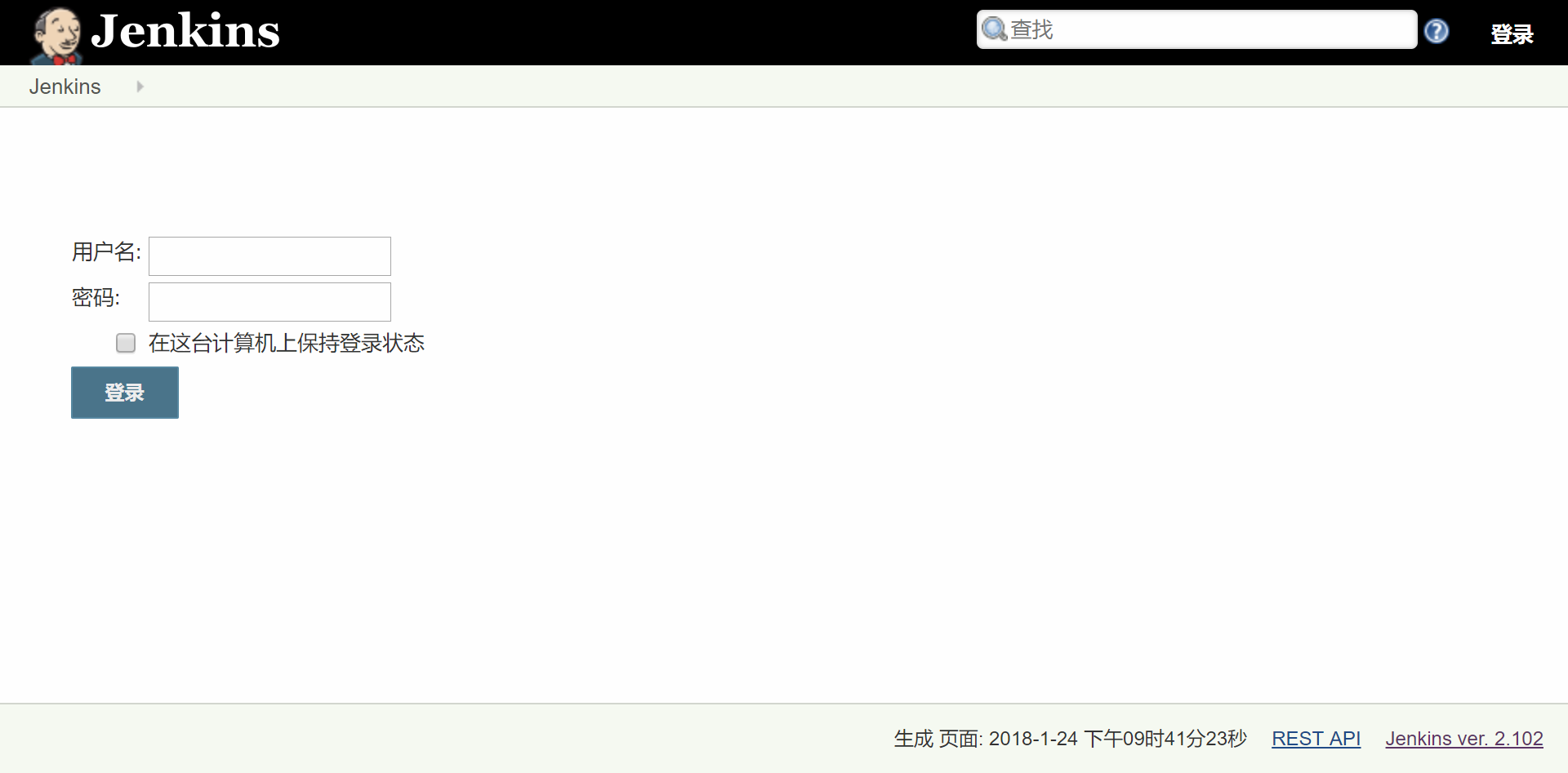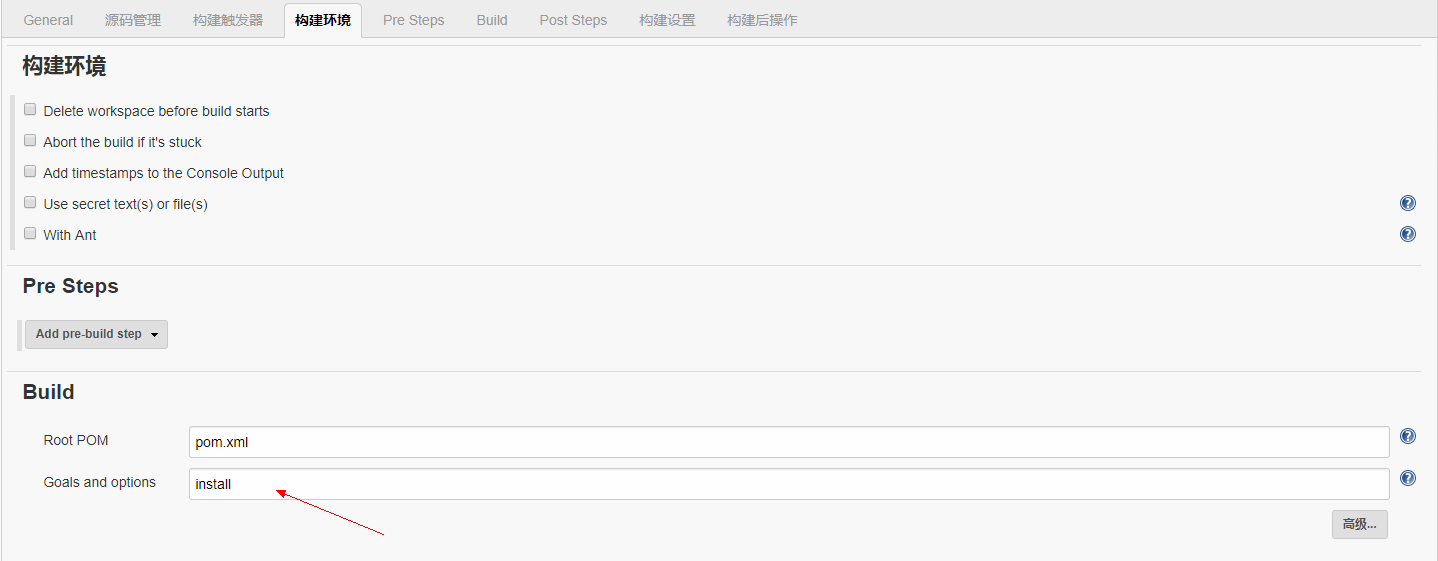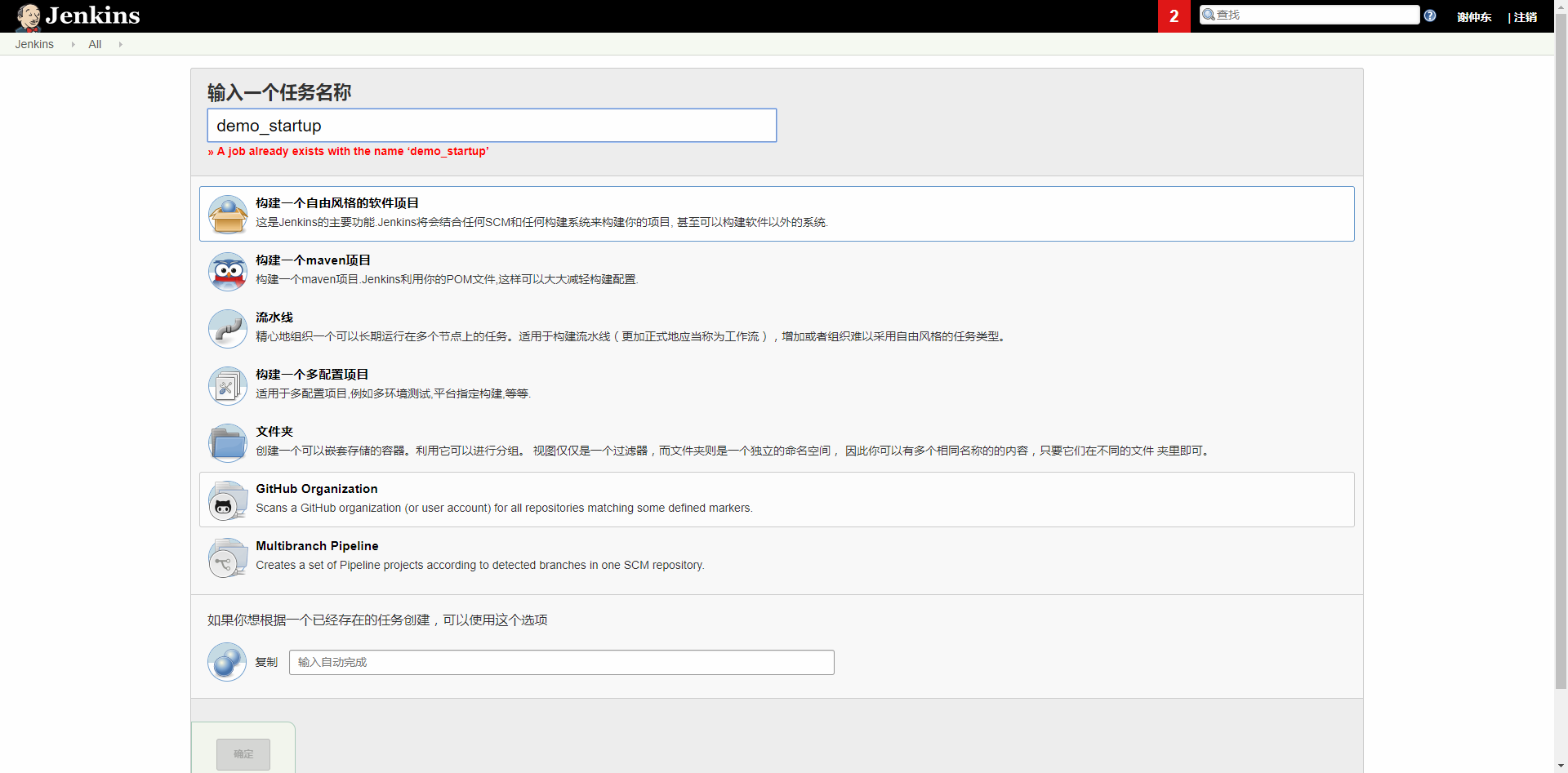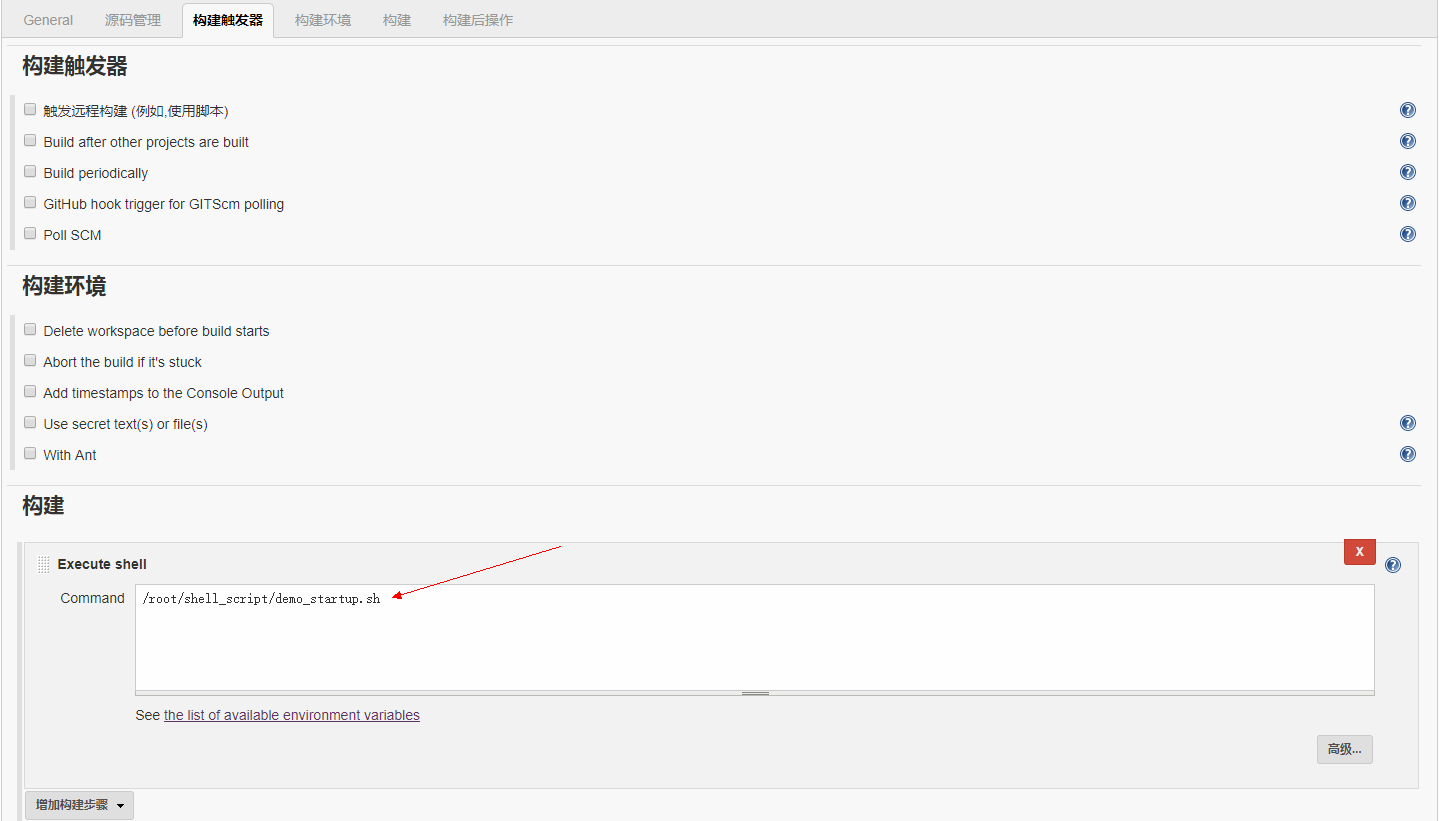在Jenkins上配置Maven + git專案
阿新 • • 發佈:2019-01-11
瀏覽器訪問搭建好的Jenkins平臺:http://123.123.123.123:8080,根據提示用預置的管理員密碼登入,並建立第一個使用者。返回登入頁面:
依次進入以下目錄:系統管理 — 管理外掛 — 可選外掛,搜尋Maven Integration plugin,安裝這個外掛。
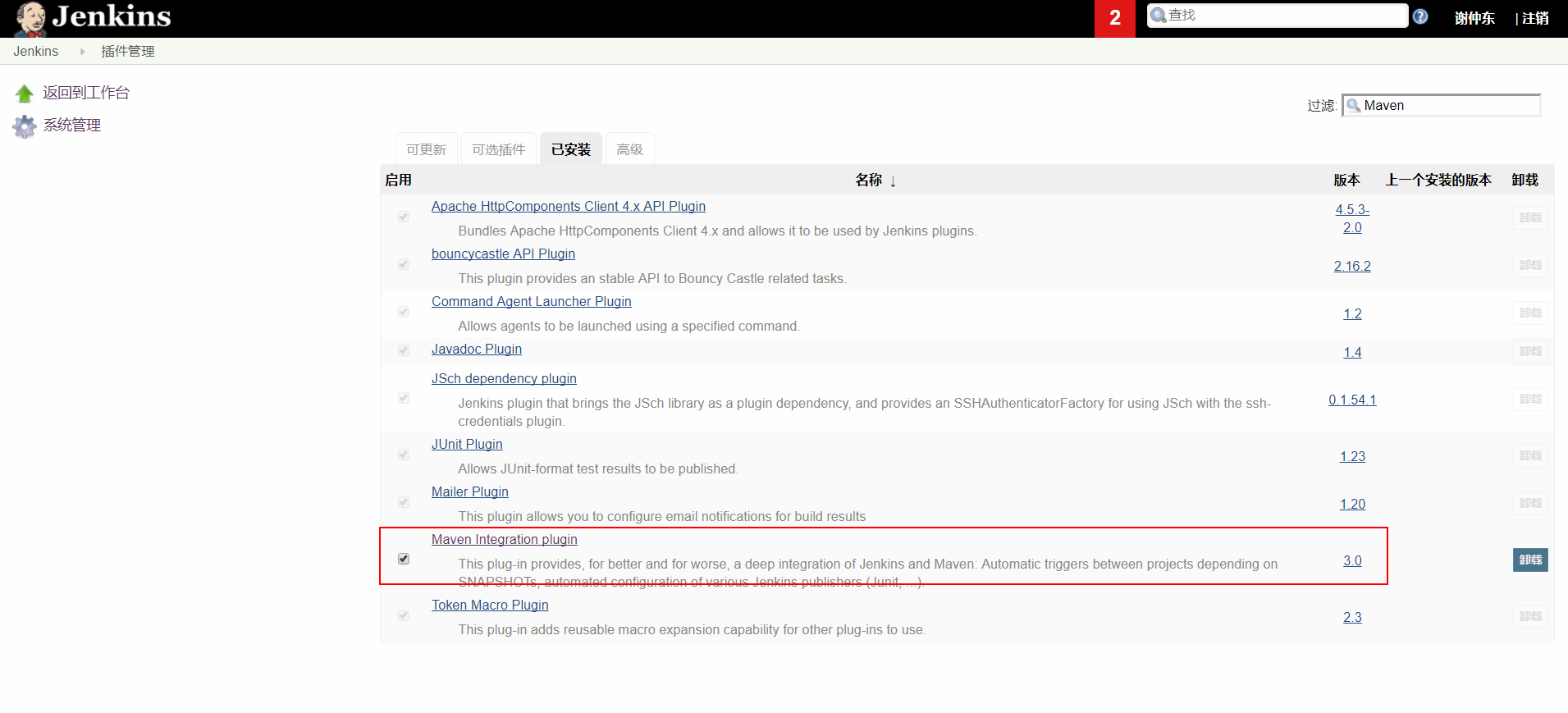
然後返回:系統管理 — 全域性工具配置,分別配置好JDK、Git、Maven在伺服器上的啟用路徑。

返回Jenkins首頁,新建任務,輸入構建任務名、選擇“構建一個Maven專案”。
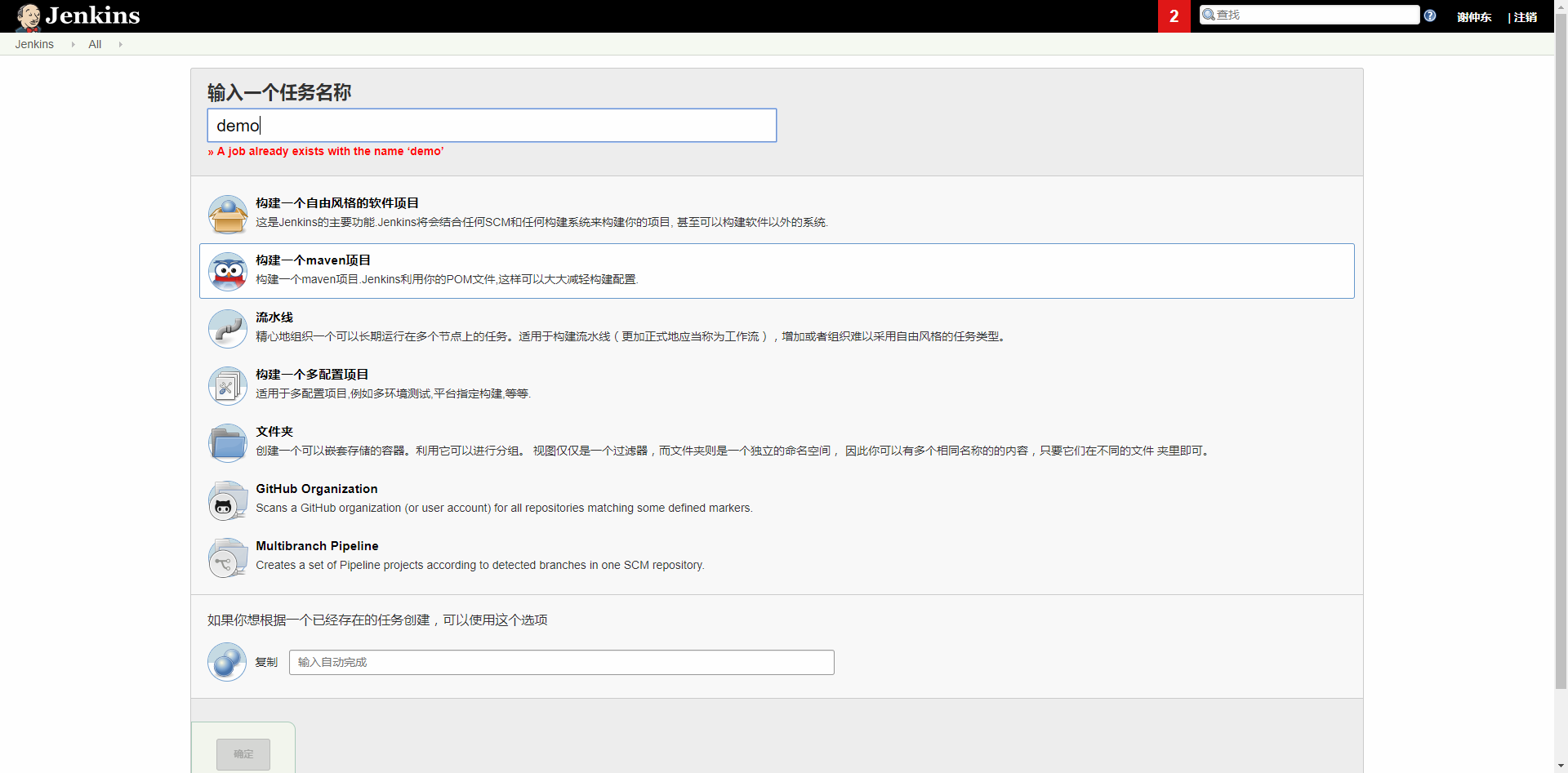
原始碼管理:選擇Git,配置git倉庫路徑,新增可訪問該倉庫的使用者憑證(如果是公開的,則不用新增)。
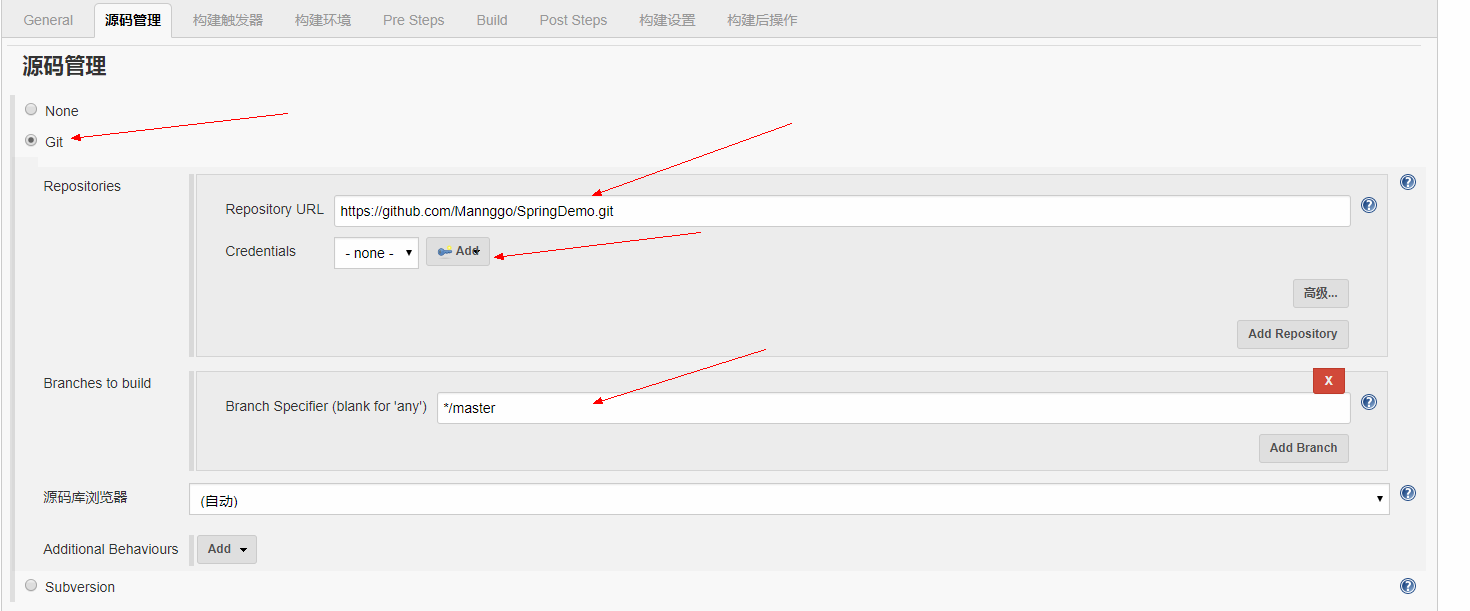
構建環境:Goals and options 填入要執行的maven命令。
完成。這個任務只是執行打包任務,要啟動打包後的程式,還需要一個啟動任務。
首先在伺服器上新建一個啟用專案的shell指令碼demo_startup.sh,如:
pid=`ps aux|grep /root/.jenkins/workspace/coi_build/target/COIPlatform-0.0.1-SNAPSHOT.jar |grep -v grep|awk {'print $2'}`
# 先判斷系統中是否有已執行的,如果有,先kill掉再啟動
if [ -n "$pid" ]
then
echo "已有一個服務開啟,先殺死再說!"
ps aux|grep /root/.jenkins/workspace/coi_build/target/COIPlatform-0.0 回到Jenkins,新建任務,這次選擇“構建一個自有風格的軟體專案”
構建,在這裡選擇增加構建步驟,Execute shell,並在Command中填入剛剛寫好的指令碼路徑
完成。
專案打包流程:
- 啟用demo_build任務,maven打包完成。
- 啟用demo_startup任務,jar包執行。